许多朋友都还不知道把无线路由器当AP使用应该如何设置,接下来IE浏览器中文网站小编为大家带来使用教程,希望能够帮助到大家。
方法/步骤分享:
1、首先,需要确保你的主无线路由器是能正常上网的。
然后在电脑上查看你本机的IP地址及网关地址,按“win+R”键,调出“运行”对话框,输入“ncpa.cpl”,打开“网络与共享中心”。
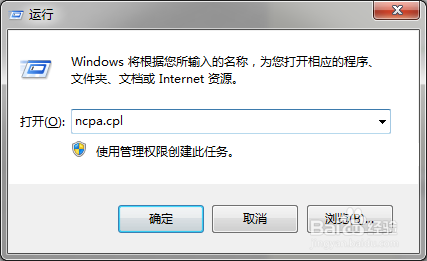
2、如果你电脑连接的是无线网络,请双击“无线网络连接”;
如果你电脑是连接有线网络,请双击“本地连接”;
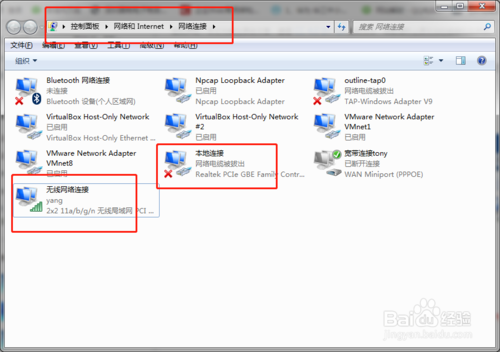
win7相关攻略推荐:
thinkpad e550笔记本U盘怎样安装win7系统 安装win7系统教程分享
华硕vm510l5200笔记本U盘怎么安装win7系统 安装win7系统步骤介绍
联想C4030笔记本U盘怎么安装win7系统 安装win7系统步骤说明
3、在“无线网络连接”或“本地连接”对话框中,点击“详细信息”;
查看原网络的网关 IP地址及网关地址;
如图,小编的网关是192.168.1.1

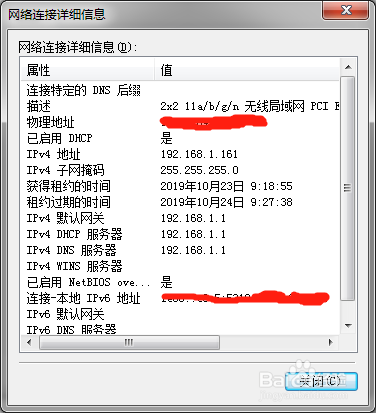
4、把新买的无线路由器,接上电源,先不要接入原网络,电脑使用网线(接到无线路由器的LAN口)或无线连接到新的无线路由器上。
重复1-3步,查看网关地址(如同样为192.168.1.1)。
5、打开浏览器,在地址栏输入 192.168.1.1;
输入用户名和密码;
进入路由器管理界面;
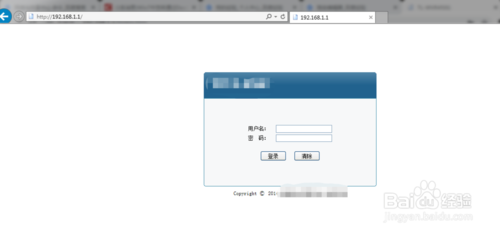
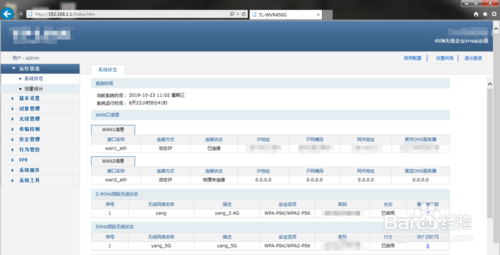
6、点击“基本设置”--“WAN设置”;
这里改为“动态获取IP”即可;
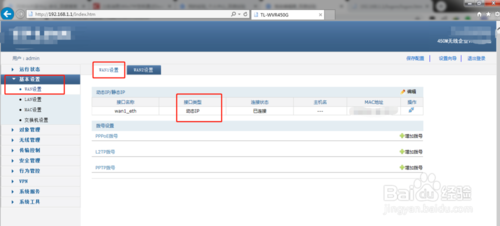
7、点击“无线管理”--“无线网络设置”;
设置无线名称和密码;
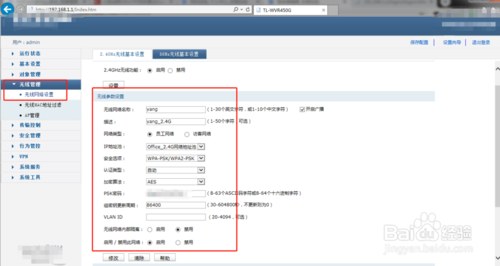
8、点击“基本设置”--“LAN设置”--“DHCP服务”;
把DHCP服务禁用;
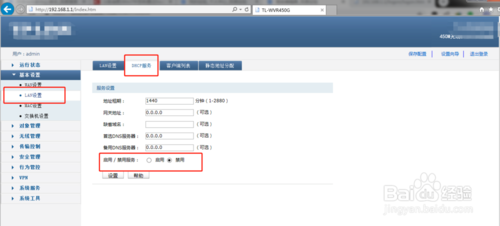
9、点击“基本设置”--“LAN设置”;
把“IP地址”改为192.168.1.2;
注意:这个IP地址不能与原网络内设置IP地址冲突;
然后点击右上角的“保存配置”即可
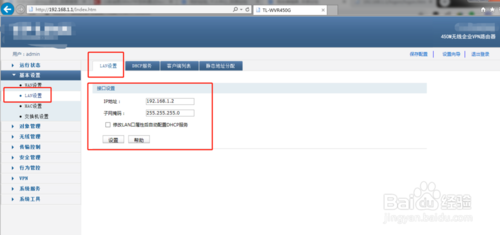
10、然后重启无线路由器,把房间里的网线连接到新无线路由器的LAN接口上即可;
以上就是把无线路由器当AP使用的全部内容了,IE浏览器中文网站为您提供最好用的浏览器教程,为您带来最新的软件资讯!
